
Obsah:
- Autor John Day [email protected].
- Public 2024-01-30 11:57.
- Naposledy zmenené 2025-01-23 15:05.


Keď som sa pozeral na prepojenie senzorov SPS30, zistil som, že väčšina zdrojov je pre Raspberry Pi, ale nie toľko pre Arduino. Trávim trochu času, aby snímač fungoval s Arduinom a rozhodol som sa tu zverejniť svoje skúsenosti, aby mohol byť užitočný pre ostatných používateľov. Rozhranie je veľmi jednoduché, ak máte správny kábel, nie je potrebné spájkovať. Stačí zapojiť päť káblov do dosky Arduino, aby senzor fungoval. K dispozícii sú už aj knižnice.
Potom, čo zozbierate súčiastky, starostlivo skontrolujte a pozrite sa, aké káble, konektory atď. Máte. V tomto projekte som sledoval režim pripojenia I2C.
Zásoby
- SPS30 Sensirion snímač častíc a konektorový kábel. Tu som našiel svoj.
- Arduino Duemilanove (akýkoľvek druh Arduina by mal fungovať, pokiaľ určíte piny SCL a SDA)
- USB kábel pre Arduino
Krok 1: Pripojte svoj senzor k Arduinu pre režim I2C




Každé Arduino môže mať rôzne pripojenia. Ako som už spomenul, použil som režim I2C (nie UART). Senzor môže byť priamo napájaný 5V pinom Arduino.
Pripojenia vykonajte podľa schém. Pre Duemilanove sú kolíky (ako je znázornené na obrázku):
SDA ADC4
SCL ADC5
Po zapnutí snímača skontrolujte, či je kolík 4 („Výber rozhrania“) SPS30 zapojený na GND, inak snímač pracuje v režime UART namiesto v režime I2C a tento ovládač snímač nerozpozná.
Krok 2: Nainštalujte si knižnice pre svoje Arduino IDE
Postupoval som podľa týchto pokynov:
Pokyny na inštaláciu knižnice
Krok 3: Program
Opäť postupujte podľa pokynov na použitie:
Použitie
Použitý program je súbor sps30.ino z webu Github.
Krok 4: vykreslenie výstupu
Ak nič neurobíte, program možno vidieť na výstupe na sériovom monitore.
Skúsil som to najskôr vykresliť tak, že som program upravil a jednoducho zakázal spomínaný riadok.
Krok 5: Nastavenie sériového monitora
Stačí upraviť riadok a nastaviť ho späť na sériový monitor. Samozrejme, vždy, keď potrebujete nahrať svoj kód s novými zmenami.
Odporúča:
Začíname s rozhraním snímača I2C ?? - Rozhranie vášho MMA8451 pomocou ESP32s: 8 krokov

Začíname s rozhraním snímača I2C ?? - Rozhranie vášho MMA8451 pomocou ESP32s: V tomto návode sa naučíte všetko o tom, ako spustiť, pripojiť a získať zariadenie I2C (akcelerometer) pracujúce s ovládačom (Arduino, ESP32, ESP8266, ESP12 NodeMCU)
Fotón častíc - teplotný snímač TCN75A Výukový program: 4 kroky
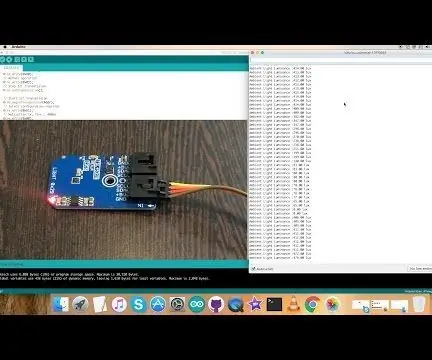
Fotón častíc-Snímač teploty TCN75A Výukový program: TCN75A je dvojvodičový sériový snímač teploty vstavaný s prevodníkom teploty na digitál. Je integrovaný s užívateľsky programovateľnými registrami, ktoré poskytujú flexibilitu pre aplikácie snímajúce teplotu. Nastavenia registra umožňujú používateľom
Fotón častíc - návod na snímač teploty STS21: 4 kroky

Fotón častíc - Teplotný snímač STS21 Výukový program: Digitálny teplotný snímač STS21 ponúka vynikajúci výkon a priestorovo úspornú stopu. Poskytuje kalibrované linearizované signály v digitálnom formáte I2C. Výroba tohto senzora je založená na technológii CMOSens, ktorá pripisuje vynikajúcemu
Rozhranie BMP180 (snímač barometrického tlaku) s Arduino: 9 krokov

Rozhranie BMP180 (snímač barometrického tlaku) s Arduino: BMP-180 je digitálny barometrický snímač tlaku s rozhraním i2c. Tento malý snímač od spoločnosti Bosch je celkom praktický, pretože je malý, má nízku spotrebu energie a vysokú presnosť. V závislosti od toho, ako interpretujeme údaje zo senzorov, môžeme monitorovať
Prepnutie fotoaparátu do režimu „vojenského nočného videnia“, pridanie efektu nočného videnia alebo vytvorenie režimu „NightVision“na akejkoľvek kamere !!!: 3 kroky

Prepnutie fotoaparátu do režimu „vojenskej nočnej televízie“, pridanie efektu nočného videnia alebo vytvorenie režimu „NightVision“na akejkoľvek kamere !!!: *** Toto bolo zábavné v DIGITÁLNOM DNI FOTO SÚŤAŽI, Hlasujte za mňa ** *Ak potrebujete pomoc, pošlite e -mail na adresu: [email protected] Hovorím anglicky, francúzsky, japonsky, španielsky a ovládam niektoré ďalšie jazyky, ak
